CMake是与平台无关的用来编译的软件,最近需要CMake,但是由于网络原因去CMake官网是不可能下载下来的…其他地方比如Gitee倒是可以,但是没有编译好的,只有源码,搜遍全网也只有在Linux下编译的教程,并没有Windows的。下面我就来记录一下怎么在Windows上编译CMake
一. 下载源码
首先到上面的Gitee下载得到源代码包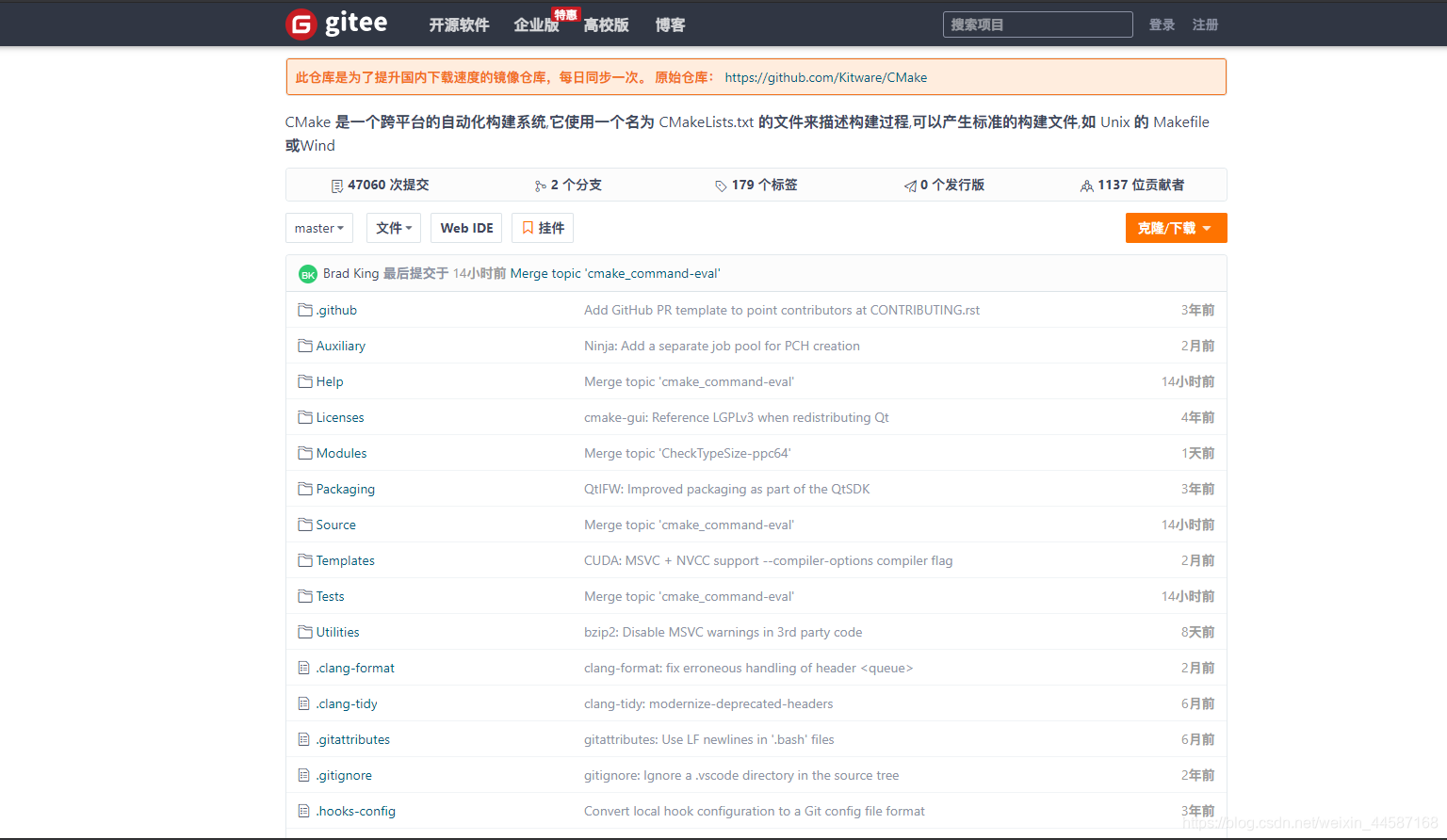
千万别去GitHub下,太慢了,谁用谁知道
下载好之后解压到你指定的位置,如下图所示(解压很慢的,我就不示范了吧。。。)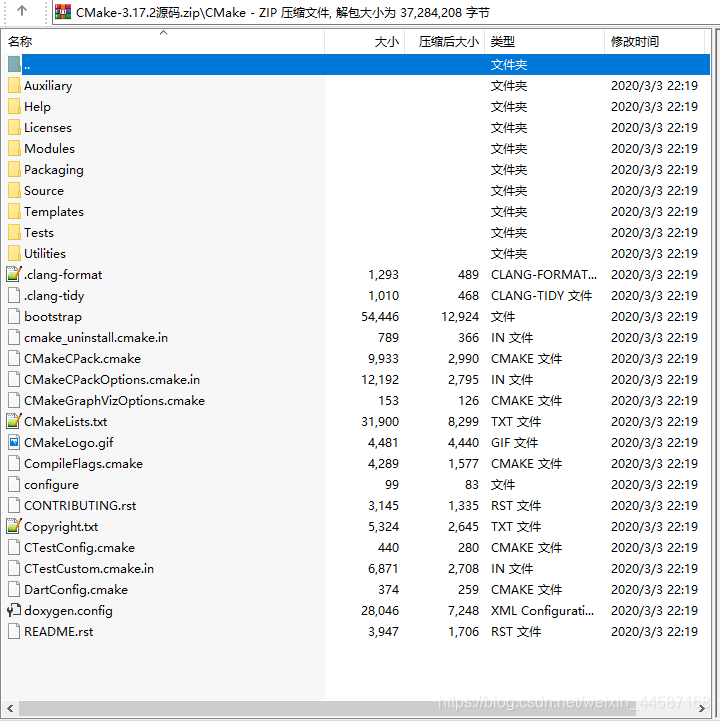
之后你自己在这个目录里建立一个名为build的空文件夹,用来存放编译生成的文件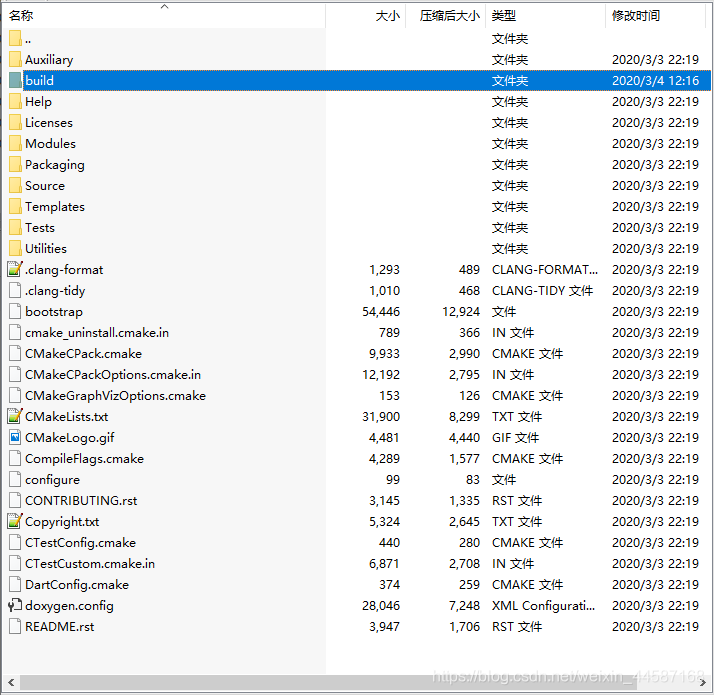
二. 得到.sln文件
这里我默认你已经在电脑里安装了Visual Studio了
首先,你需要有个低版本的CMake。。。。。。。

所以我就直接给一个低版本的吧。 提取码: 0tyx
记得加进环境变量
在命令行中打开上一步建立的build文件夹,如图所示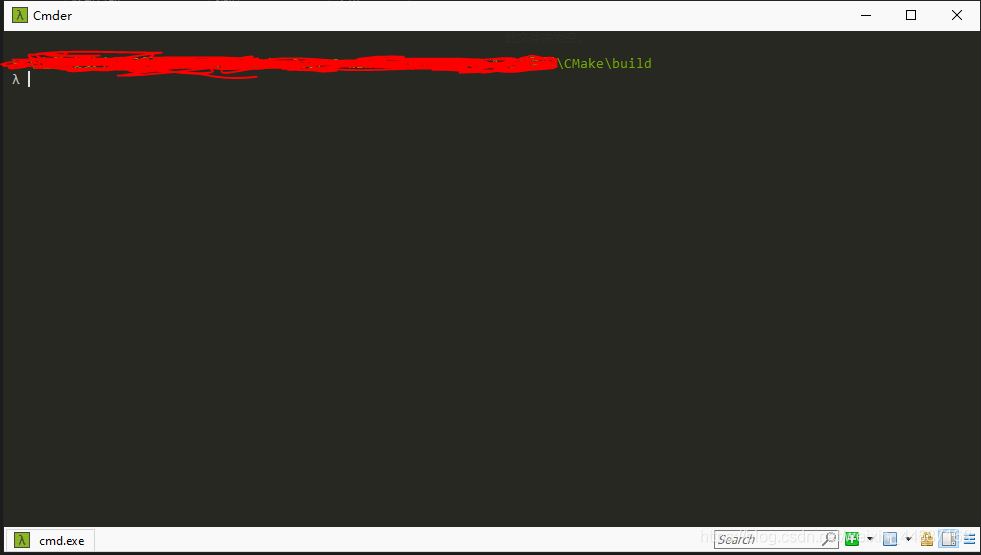
输入命令cmake ..
然后会开始输出代码,类似这样子的,我这个是找个别的工程来模拟,实际情况也差不多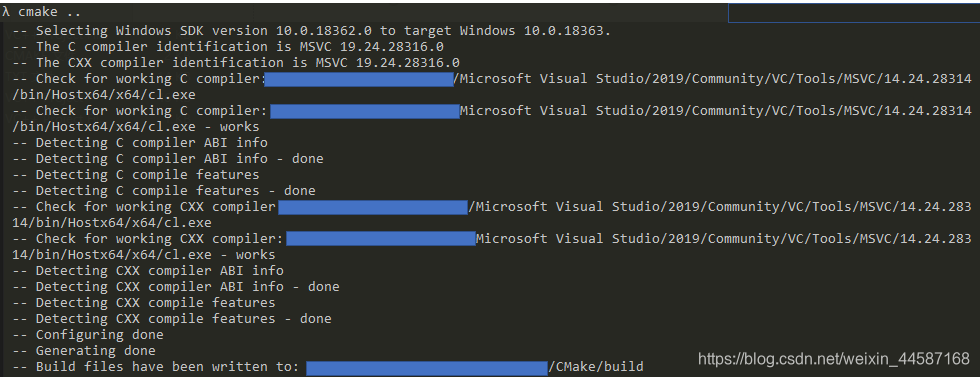
完成后,打开build文件夹,可以看到这样的文件结构,还是模拟,实际情况比图片里多很多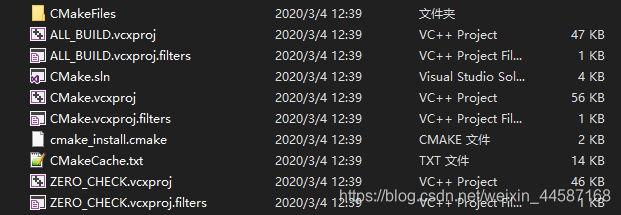
我们可以看到得到了一个sln文件,就是它了
三. Visual Studio编译
点击得到的sln文件进入Visual Studio,点击那个批生成,选中下面几项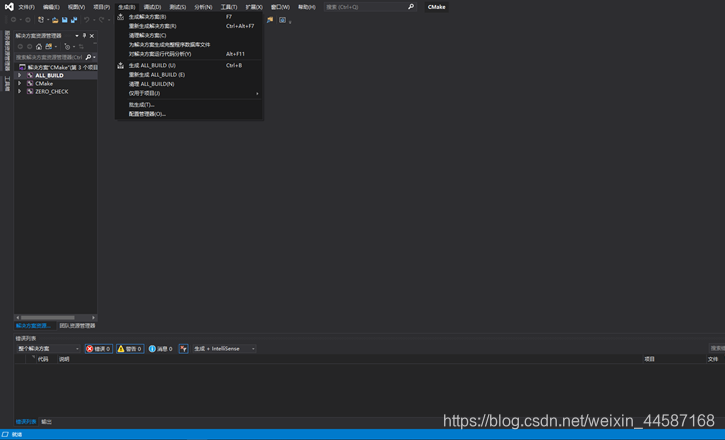
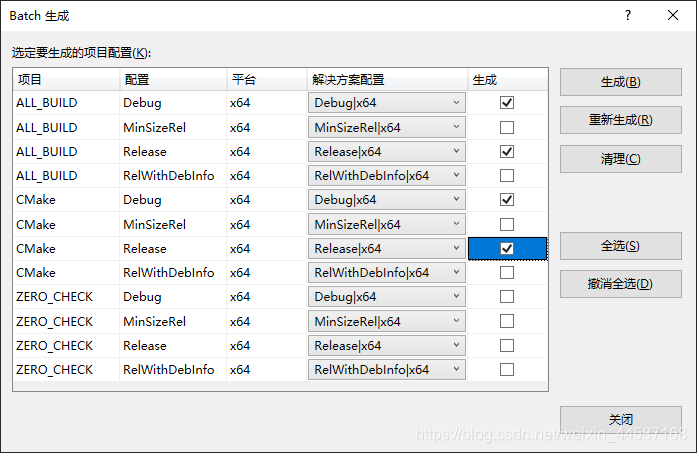
别忘了我还是在拿一个模拟工程在演示哦,实际情况可能不一样。选中的四个是必选的,其他的看你需要,然后点击生成,开始漫长的生成过程…
四. 完成生成,取出文件
保留build目录中的下面两个文件夹,其余删掉
然后这就是你想要的软件,把它们移动到你想要的位置,加入环境变量即可
五. 测试
输入cmake -version命令,查看软件版本
可以看到是3.17.2的
编译一个hello world试试看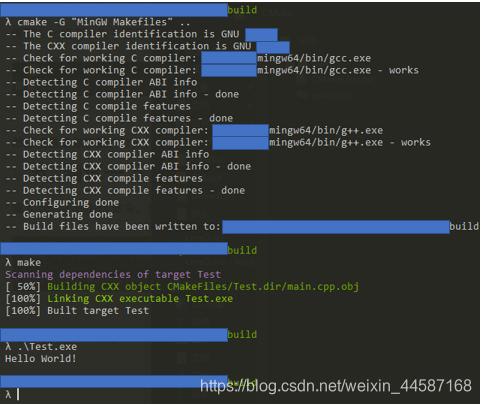
六. 祝你成功
来源:CSDN
作者:Thomas_Wade
链接:https://blog.csdn.net/weixin_44587168/article/details/104650767